La extensión GTL forma parte del grupo Gerber de formatos, utilizado como estándar en la fabricación de placas de circuito impreso (PCB). Los archivos Gerber contienen imágenes vectoriales 2D que describen diferentes datos conectados a la producción de PCB, como capas de cobre, máscaras de soldadura, información de perforación o fresado. Los archivos GTL se crean usando Protel, un popular software creado para el diseño de placas o tarjetas de circuitos impresos y estos archivos describen la capa superior de cobre.
El formato de archivo PS (Postscript) se utiliza para gráficos vectoriales y se introdujo por primera vez en los años ochenta. Sus principales ventajas son una mayor calidad de impresión al utilizar impresoras que soportan el lenguaje de computación Postscript, y una mejor representación de las fuentes. Los formatos PS fueron desarrollados por Adobe y son compatibles con varios programas que se ejecutan bajo los sistemas operativos Windows y Macintosh.


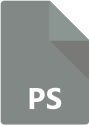
Entonces, ¿cómo se convierte GTL a PS?
La manera rápida y sencilla para gestionar sus archivos es obtener un programa de calidad como reaConverter. Aunque rápido, este software es extremadamente eficiente en la gestión de una amplia gama de conversiones. Como pronto verá, reaConverter le ayudará a evitar pasar incontables horas tratando de averiguar cómo convertir archivos GTLs. Pero al mismo tiempo, le permitirá aplicar una amplia gama de opciones de edición.
Descargar e instalar reaConverter
reaConverter es rápido de descargar, instalar y ejecutar y no necesita ser un especialista para entender en pocos minutos cómo funciona.
Instalar reaConverter
Cargar GTL archivos
Inicie reaConverter y cargue todos los archivos .gtl que quiere convertir a .ps porque a diferencia de la mayoría de los convertidores en línea gratuitos reaConverter soporta conversión por lotes. Así que puede ahorrar el tiempo y la energía que perdería al realizar operaciones repetitivas.
Seleccione archivos GTLs desde una carpeta o arrastre y suelte directamente en la ventana de reaConverter .

Elija la carpeta de salida
Vaya a la pestaña de Opciones de guardado y decida donde desea guardar los nuevos archivos .ps . También puede dedicar unos momentos más para aplicar edición adicional a las imágenes preparadas para la conversión.

Seleccione archivos PS como formato de salida
Luego selecciona el PS como formato de salida. Para ayudarle a hacer esto dispone de una serie de botones situada en la parte inferior de la ventana de reaConverter , así que puede simplemente presionar sobre el que necesita o hacer clic en el botón Más para añadir nuevas opciones.

Luego simplemente presione el botón Iniciar y ¡en un instante comenzará la conversión!
Descargar prueba gratuitaTutorial en vídeo
Interfaz de línea de comandos
Los usuarios avanzados pueden convertir gtl a ps a través de la interfaz de línea de comandos en modo manual o automático.
Descargar reaConverter Pro with CLI